要想對系統進行完全的掌控的話,就要獲取系統中最高的管理許可權,最近很多使用win8.1系統的使用者在刪除檔案的時候經常遇到許可權不足問題而無法刪除檔案,所以現在《系統城》小編就教教大家在win8.1系統中,如何獲取最高管理許可權,對系統進行全面掌控。
第一步:在遇到許可權限制的資料夾上右鍵滑鼠,然後選擇“屬性”如下圖所示:
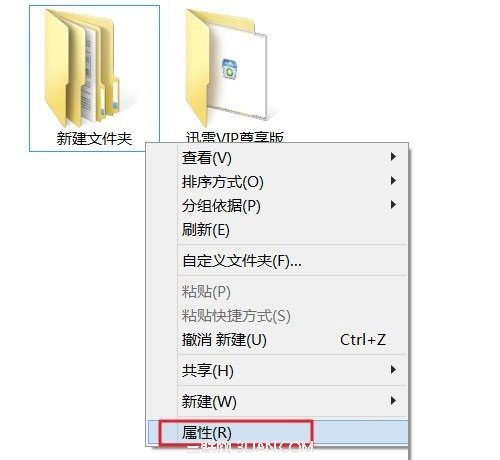
第二步:在彈出的檔案屬性對話方塊中,切換到“安全”選項卡,然後再點選底部的“高階”選型,如下圖所示:
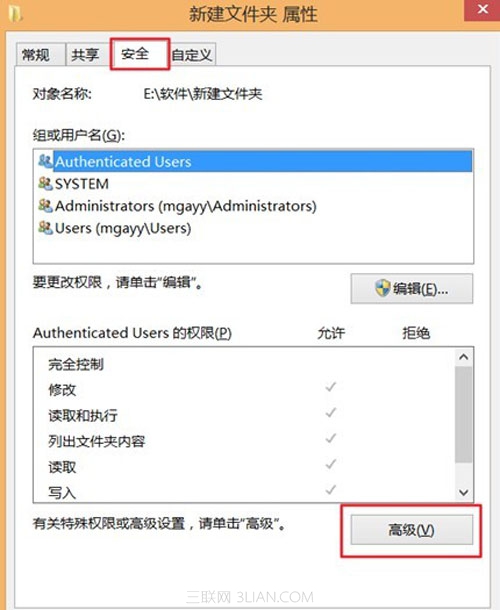
第三步:進入檔案高階屬性對話方塊後,我們可以看到這個資料夾屬於Administrators使用者所有,我們這裡需要降低賬戶,需要點選後邊的“更改”,如下圖所示:
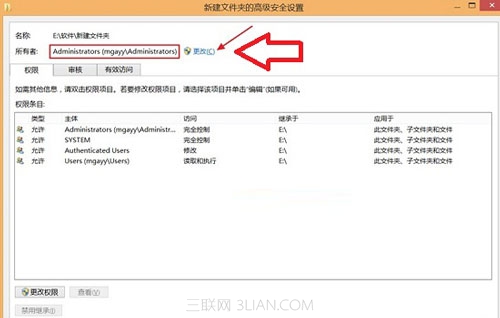
第四步:之後會彈出一個小的選擇使用者對話方塊,我們這裡輸入要選擇的物件名稱下方的文字區域中輸入Everyone,然後點選右側的“檢測名稱”按鈕,最後點選“確定”即可,如下如圖所示:
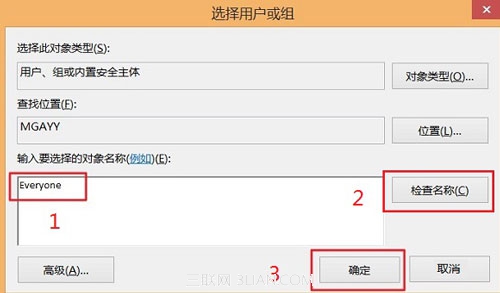
以上操作的目的就是將這個資料夾的所有這由Administrators(高階管理員)降低到Everyone(所有人)許可權,完成後我們就完成了對該資料夾降權設定了,之後所有使用者都可以進行操作,就不存在許可權不足的問題了。
第五步:最後還需要在回到的高階安全設定視窗中,需要選中主體中的SYSTEM目錄條,勾選上下兩個選框,點選底部的”確定“即可,最後還會彈出一個安全提示框,我們選擇“是”確認即可,如下圖所示:
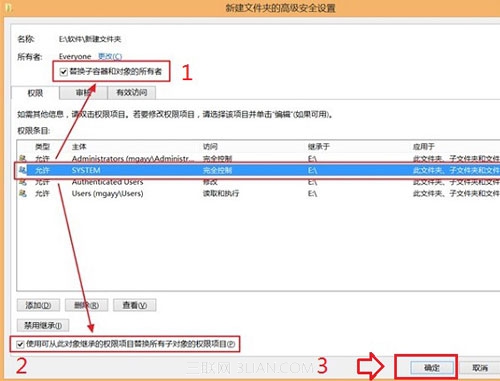
其實從win7系統開始,系統Administrator賬號就並非最高許可權,所以在對一些檔案的刪除會遇到檔案訪問被拒,許可權不足的提示這是很正常的,透過上述的操作步驟,獲取了系統的最高許可權,相信類似的問題就不會再出現了。